Опції DNS
Використовують мости мережеві пристрої не будуть працювати без вказівки адреси серверів DNS.
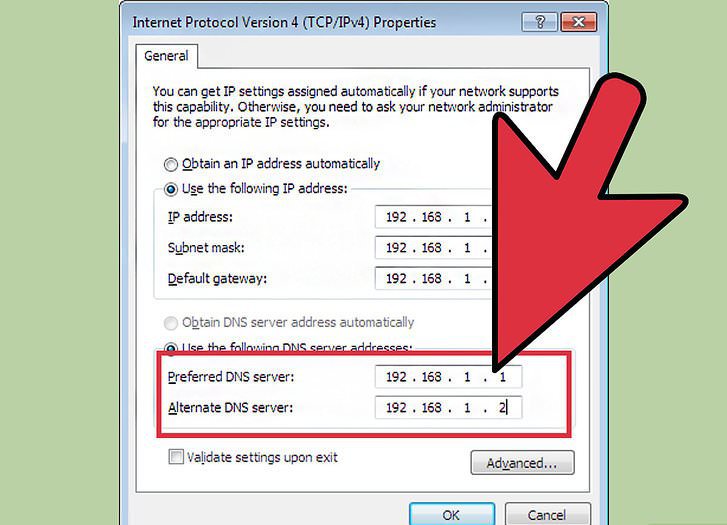
Якщо вказано автоматичне отримання адрес, вимкни його і для потрібного сервера пропишіть комбінацію, отриману на хост-терміналі, а для альтернативного – ту ж адресу, але зі збільшенням останнього числа або цифри на одиницю, як це робилося для IP-адреси. По завершенні установки встановіть галочку напроти пункту підтвердження параметрів при виході і натисніть «ОК». На цьому створення моста можна вважати завершеним.
Примітка: зверніть увагу, що у разі непрацездатності підключення для адрес DNS використання безкоштовних конфігурацій, наприклад, від Google не передбачено, оскільки при створенні такого підключення повинні бути використані тільки строго певні комбінації.
Налаштування мережевого моста у віртуальній машині VirtualBox
У разі використання віртуальних машин створення та настроювання мосту виглядає ще більш простий. При цьому можна використовувати кілька віртуальних адаптерів. У самій програмі спочатку необхідно виділити створену віртуальну машину (меню зліва), а в правому вікні натиснути на розділ мережі.
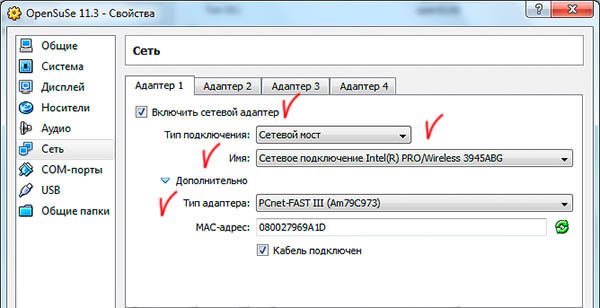
У вікні властивостей насамперед необхідно вказати тип адаптера (краще всього вибрати PCnet-Fast III, оскільки з ним буде менше проблем в налаштуванні). Також в обов’язковому порядку потрібно активувати поля включення самого адаптера і підключення кабелю.
Тепер в мережевих підключеннях «Панелі управління» через ПКМ на бездротовому підключенні переходимо до властивостей і переконуємося, що в списку з’явився адаптер VirtualBox Bridged Networking Driver. На вкладці доступу необхідно активувати обидва поля (дозвіл підключення до інтернету і керування спільним доступом для інших комп’ютерів). У попередженні запам’ятовуємо адресу IP і тиснемо «ОК». Тепер через ПКМ на підключенні VirtualBox вибираємо рядок стану і порівнюємо вихідний і наявний IP. Якщо вони збігаються, значить все зроблено правильно і міст працює в штатному режимі.
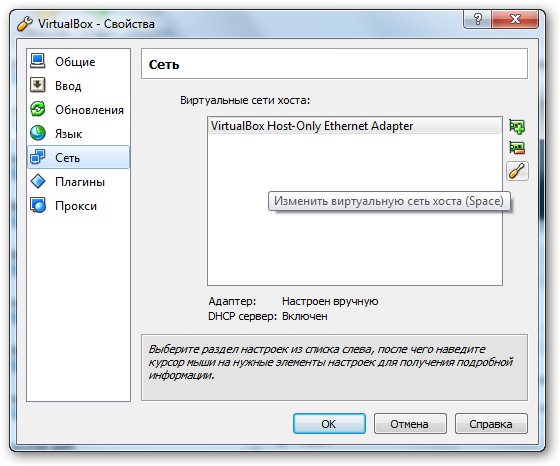
Тепер необхідно в самій програмі перейти до налаштувань (при деактивованою віртуальній машині) в меню адаптера, клікнувши на кнопці позначені значком викрутки, ще раз переконатися в правильності налаштувань. Далі при статичному IP на вкладці DHCP переконуємося, що сервер відключений. По завершенні на всякий випадок можна перевірити пінг, ввівши в командному рядку ping і через пробіл IP віртуальної машини. Якщо обмін пакетами почався, значить все в порядку. По ідеї, адреса гостьового терміналу в останніх числах буде мати значення з діапазону 1-254 і відповідати реальному адресою мережевого адаптера.








